
Բովանդակություն:
- Հեղինակ John Day [email protected].
- Public 2024-01-30 09:52.
- Վերջին փոփոխված 2025-01-23 14:48.
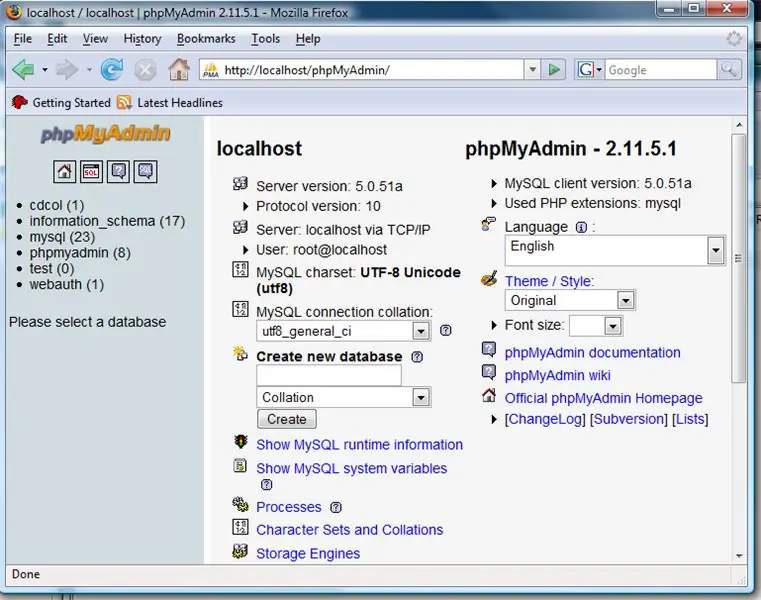
Այս հրահանգը ցույց է տալիս, թե ինչպես տեղադրել Apache, PHP, MySQL localhost- ում: Ինչպես նաև այն կարգավորել այնպես, որ դուք ունենաք որոշ հիանալի ցանցային հնարավորություններ, ինչպիսիք են ՝ համակարգչի անվան միջոցով (https://desktop/index.php) արմատային գրացուցակը բեռնելը, այլ համակարգիչներում ֆայլերի խմբագրման կարողությունը և տիրույթից կամ IP- ից օգտվելիս մուտք գործել տարբեր համակարգիչներ տարբեր նավահանգիստների միջոցով: Այն մարդկանց համար, ովքեր նոր են մտնում վեբ ծրագրավորման մեջ, դա կօգնի ձեզ փաթեթ: Ես օգտագործում եմ այս կարգավորումը (կամ նմանատիպ) առնվազն 2 տարի: Դուք կարող եք ծածկագրել կայքերը localhost- ում, և երբ այն կատարյալ աշխատի, վերբեռնեք այն սերվերի վրա: Unfortunatelyավոք, ես ստիպված եմ դա անել Vista մեքենայի վրա, քանի որ XP- ով աշխատող իմ նոութբուքը արդեն տեղադրված է, և այս համակարգիչը ինձ տալիս է ACPI սխալներ, երբ XP- ը տեղադրում եմ:
Քայլ 1: Կարգավորեք ձեր ցանցային քարտը
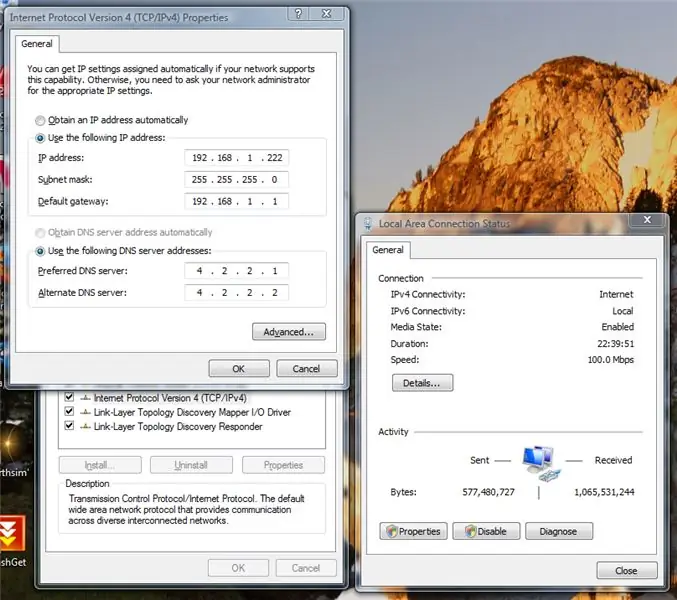
Որպեսզի կարողանաք օգտագործել այն ձեր տնային ցանցից դուրս գտնվող համակարգիչներում, (ինտերնետ) ձեզ հարկավոր կլինի այս քայլը:
Սա աշխատում է միայն այն դեպքում, եթե ունեք երթուղիչ: Գնացեք ձեր կառավարման վահանակ, Networkանց և համօգտագործման կենտրոն: Այնտեղ, որտեղ գրված է Connection, նայեք դեպի աջ ծայրը: Պետք է լինի View Status կոճակը: Կտտացրեք դրա վրա: Նշեք ձեր IP հասցեն, (IPv4, եթե դուք նույնպես տեսնում եք IPv6) ձեր ենթացանցի դիմակը, կանխադրված դարպասը և DNS սերվերները: Այժմ սեղմեք փակել, և «Տեղական միացման կարգավիճակ» պատուհանում կտտացրեք «Հատկություններ»: Կտտացրեք TCP/IPv4, այնուհետև կտտացրեք հատկությունների վրա: Անջատեք «Օգտագործեք հետևյալ IP հասցեն» և մուտքագրեք ձեր նշած բոլոր տեղեկությունները: Ըստ ցանկության, կարող եք օգտագործել 4.2.2.1 և 4.2.2.2 ձեր DNS սերվերների համար: Ես գտնում եմ, որ դրանք իսկապես արագ թարմացվում են ՝ համեմատած այլ DNS սերվերների հետ: Սա ապահովում է, որ ձեր համակարգիչը պահի նույն տեղական IP- ն, և DHCP- ն ձեզ նորից չի վերագրում, երբ վերագործարկեք:
Քայլ 2: Կարգավորեք ձեր երթուղիչը
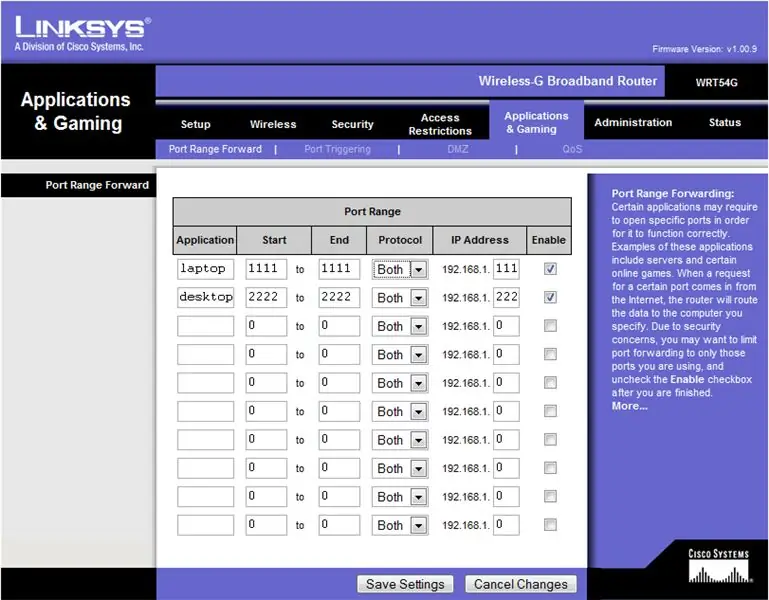
Ձեր վեբ դիտարկիչում մուտքագրեք Default Gateway IP- ը նախորդ քայլից: Այն կարող է գաղտնաբառ խնդրել, կարող է ՝ ոչ: Բոլորի համար այն պետք է տարբեր լինի, ինձ համար դա ադմինիստրատոր/ադմինիստրատոր է - Linksys- ի կանխադրված գաղտնաբառը: Եթե դա չի աշխատում, ես առաջարկում եմ ստուգել Google- ը կամ ձեռնարկը:
Մուտք գործելուց հետո փնտրեք նավահանգստի փոխանցում: Մուտքագրեք նախորդ քայլի IP հասցեն և պատահական նավահանգստի համարը: Ես չէի առաջարկի 21 կամ 80 նավահանգիստը, քանի որ դրանք FTP և HTTP արձանագրությունների կանխադրված նավահանգիստներ են: Դուք չեք ցանկանում, որ պատահական մարդիկ կարողանան մուտք գործել դրան, այնպես որ պատահական թվերը, որոնք միայն դուք գիտեք, լավագույնն են: Համոզվեք, որ արձանագրությունը դրված է ինչպես UDP- ի, այնպես էլ TCP- ի վրա: Սա բոլորի համար տարբեր կլինի, եթե չունեք WRT54G: Սրանց համար պարզապես պետք է որոնել ձեր կարգավորումները:
Քայլ 3. Լրացուցիչ. Det Up DNS Fowarding
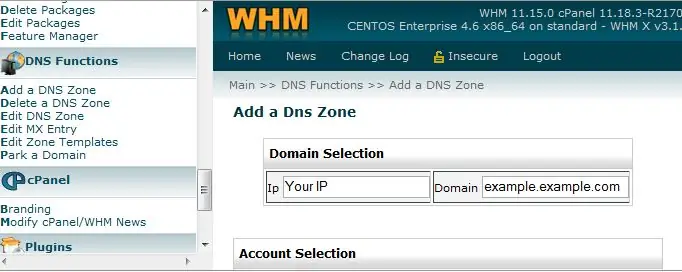
Եթե դուք տիրույթ ունեք ինչ -որ տեղ տիրույթով, կամ ոչ ակտիվ տիրույթ ունեք, որը կցանկանայիք մատնանշել ձեր համակարգչին, կարող եք դա անել: Դուք կկարողանաք դրան մուտք գործել վերջին քայլը տեղադրած պորտի միջոցով: Եթե ոչ, ապա այն կարող եք մուտք գործել ձեր IP- ից: Եթե ցանկանում եք մուտք գործել այն ձեր IP- ից, ապա արդեն ամեն ինչ պատրաստ է: Եթե ոչ, ապա կարդացեք: Նախ, դուք պետք է պարզեք, թե որն է ձեր IP- ն: Փորձեք գնալ DomainTool- ի IP Checker Եթե ունեք գոյություն ունեցող հոստինգի հաշիվ, կարող եք օգտագործել այդ հաշվի վրա գտնվող տիրույթը ՝ ձեր տան apache մուտք գործելու համար: Այս հրահանգներն այն են, եթե ձեր հաղորդավարը օգտագործում է cPanel- ը, և եթե ունեք WHM հաշիվ, հակառակ դեպքում ստիպված կլինեք որոնել DNS- ի կարգավորումները: Եթե դուք փնտրում եք լավ cPanel սերվեր, ես խորհուրդ կտայի ASO հոստինգը: WHM- ում գնացեք DNS գործառույթների կատեգորիա և կտտացրեք ավելացնել DNS գոտի: Տեղադրեք ձեր IP- ն և մուտքագրեք այդ հաշվի տիրույթի ցանկացած ենթադոմեյն: Այժմ, երբ ծրագրաշարը տեղադրվի, դուք կկարողանաք մուտք գործել ամեն ինչ այդ ենթատիրույթից ՝ օգտագործելով ձեր ընտրած պորտը: Այլապես, դուք կարող է օգտագործել FreeDNS կամ այլ DNS ծառայություններ:
Քայլ 4: Ստացեք ծրագրակազմը
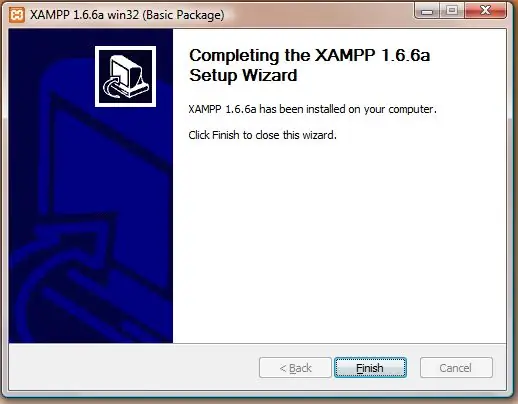
Ներբեռնեք xampp Apache ընկերներից: Տեղադրեք այն սովորական ռեժիմում և համոզվեք, որ անջատեք «Տեղադրեք Apache- ը որպես ծառայություն» և «Տեղադրեք MySQL- ը որպես ծառայություն»: Երբ դրանք տեղադրված են որպես ծառայություն, դա ձեզ փրկում է իրենց կառավարման վահանակից օգտվելուց, իսկ 2 -ը լռելյայն միացված են: Համոզվեք, որ թույլատրեք կապեր յուրաքանչյուր firewall- ի և windows անվտանգության կենտրոնի միջոցով:
Քայլ 5: Կարգավորեք Apache- ը
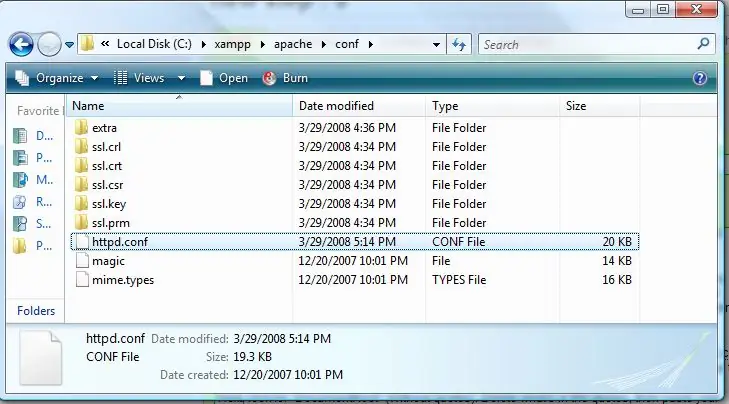
Apache- ն այժմ պետք է կազմաձևվի, որպեսզի վեբ արմատային գրացուցակը Իմ փաստաթղթերում լինի, և այն հասանելի լինի համապատասխան պորտի միջոցով: Սկսեք ՝ մտնելով «Իմ փաստաթղթերը» պանակ և ստեղծելով նոր թղթապանակ: Անվանեք այն, ինչ ուզում եք: Ես ընտրում եմ վեբ արմատ, բայց միշտ կա «www» կամ «public_html», եթե այլ բան ես ուզում: Բացեք թղթապանակը և կտտացրեք տեղադրության հասցեի տողի վերևում: Այն պետք է ձեզ որոշակի վայր տա, օրինակ ՝ իմը C: / Web RootNow- ն է, կտտացրեք այնտեղից և գնացեք մեկ թղթապանակ: Աջ սեղմեք ձեր ստեղծած թղթապանակի վրա և անցեք հատկություններ: Անցեք Անվտանգություն, այնուհետև խմբագրեք, այնուհետև կտտացրեք ավելացնել: Մուտքագրեք բոլորը վանդակում և սեղմեք OK: Այժմ, անջատեք բոլորի համար ամբողջական վերահսկողությունը և սեղմեք ok: Դուք կցանկանաք պատճենել սա: Այժմ, գնացեք ձեր xampp տեղադրման գրացուցակ, գնացեք apache, այնուհետև գնացեք conf: Բացեք httpd.conf նոթատետրում և գտեք «Լսիր 80», (Առանց մեջբերումների) Եվ ներքևում ավելացրու մեկ այլ տող ՝ ասելով «Լսիր», որին հաջորդում է 2 -րդ քայլում ընտրած նավահանգստի համարը: Հաջորդը, փնտրիր «DocumentRoot» (Առանց մեջբերումների): Deնջեք չակերտներում եղածը, ապա տեղադրեք դրանց մեջ ձեր գտնվելու վայրը: Դուք պետք է փոխեք ցանկացած թեքություն դեպի հետագծեր (պետք է փոխվի /) Վերջապես, փնտրեք «», փոխարինեք c: ևս մեկ անգամ ՝ թեքերը փոխելով: Այժմ պահպանեք ֆայլը:
Քայլ 6: Վերագործարկեք ձեր համակարգիչը և վայելեք:
Վերագործարկեք ձեր համակարգիչը Այժմ կարող եք մուտք գործել ձեր սերվեր մի քանի եղանակով ip: yourport https:// ձեր տիրույթը. Դուք կարող եք օգտագործել php և mysql ցանկացած ֆայլում, որը տեղադրում եք վեբ արմատային պանակում:
Խորհուրդ ենք տալիս:
Ինչպես ստեղծել վեբ կայք (քայլ առ քայլ ուղեցույց). 4 քայլ

Ինչպես ստեղծել կայք (քայլ առ քայլ ուղեցույց). Այս ուղեցույցում ես ձեզ ցույց կտամ, թե ինչպես են վեբ ծրագրավորողներից շատերը կառուցում իրենց կայքերը և ինչպես կարող եք խուսափել թանկարժեք վեբ կայքերից, որոնք հաճախ չափազանց սահմանափակ են ավելի մեծ կայքի համար: Ես նաև օգնել ձեզ խուսափել որոշ սխալներից, որոնք ես արել եմ, երբ ես սկսել էի
Lotus LED լամպ (կայուն բնական միջավայր) `4 քայլ

Lotus LED լամպ (Կայունություն բնական միջավայր). Վերացական. Լամպ, որի ձևը նման է հայտնի լոտոսի ծաղիկին: Լամպի հիմքում ընկած է այն, որ այն կարող է օգտագործվել տարբեր կոնֆիգուրացիաներով ՝ կախված վերջնական օգտագործողների նախասիրություններից, քանի որ նրան կտրվի փայլուն լույս, երբ (Lotus flo
Վեբ-միացված SMART LED անիմացիոն ժամացույց ՝ վեբ վրա հիմնված կառավարման վահանակով, Serverամային սերվերի համաժամացում ՝ 11 քայլ (նկարներով)

Վեբ-միացված SMART LED անիմացիոն ժամացույց ՝ վեբ վրա հիմնված կառավարման վահանակով, Time Server Synchronized: Այս ժամացույցի պատմությունը հեռու է գնում ՝ ավելի քան 30 տարի: Հայրս այս գաղափարի առաջատարն էր, երբ ես ընդամենը 10 տարեկան էի, LED- ի հեղափոխությունից շատ առաջ: Իսկական
Վեբ վարորդի IO ձեռնարկը `օգտագործելով կենդանի վեբ կայք և աշխատանքային օրինակներ. 8 քայլ

Վեբ վարորդի IO ձեռնարկը ՝ օգտագործելով կենդանի վեբ կայք և աշխատանքային օրինակներ. հետաքրքիր մարտահրավեր ներկայացվեց ինձ: Ինձ պետք էր
Գետտոյի զարգացման միջավայր. 5 քայլ

Գետտոյի զարգացման միջավայր. Որոշ ժամանակ առաջ ես տեղադրեցի արագ և կեղտոտ " el cheapo " Atmel AVR սերիայի չիպերի ծրագրավորում սկսելու մեթոդը. Ghetto Programmer (տարբերակ 1.0) Այդ ժամանակից ի վեր ես վամպեդ եմ, նորից վամպ եմ անում, այլապես բարելավում եմ իմ կարգավորումները: Կարծում էի, որ
